Win10怎么给PS1文件右键菜单添加管理员权限选项?
很多专业用户都喜欢使用PowerShell,这款工具的文件格式为“.ps1”。由于很多情况下PowerShell文件都需要管理员权限才能搞定系统问题,如Win10应用问题,因此如果能够为其右键菜单添加“以管理员身份运行”选项就显得十分实用。脚本之家今天就告诉大家如何添加该选项。
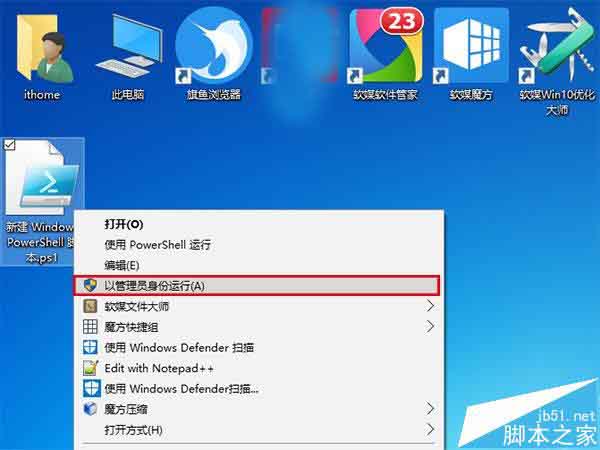
注册表文件下载:百度网盘点击下载
常看脚本之家的用户可能已经想到大致方向了。对,就是用注册表。虽然下文步骤可能看起来多点,但并不麻烦,具体如下:
1、在Cortana搜索栏输入regedit后,按回车键进入注册表编辑器
2、定位到:HKEY_CLASSES_ROOT\Microsoft.PowerShellScript.1\shell
3、新建项,命名为 runas,如下图 ——
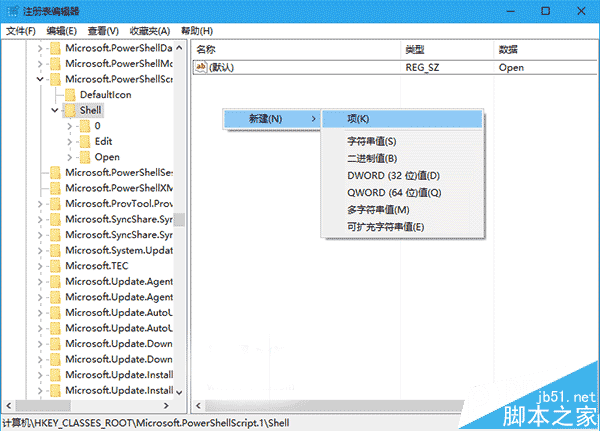
4、新建字符串值,命名为 HasLUAShield,数值数据无需修改,保持为空,如下图 ——
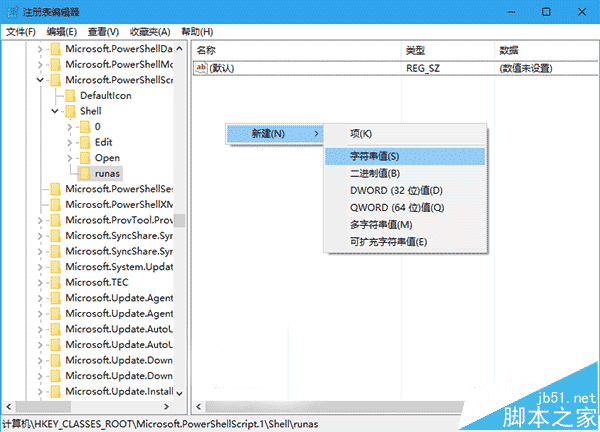
5、在runas下新建项,命名为 command,如下图 ——

6、双击“(默认)”,修改其数值数据如下:
powershell.exe "-Command" "if((Get-ExecutionPolicy ) -ne 'AllSigned') { Set-ExecutionPolicy -Scope Process Bypass }; & '%1'"
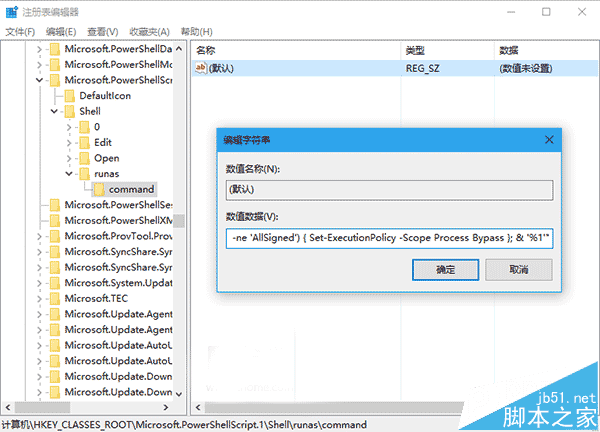
点击“确定”后,在任意“.ps1”文件上点右键,就会看到“以管理员身份运行”的选项了,若想恢复默认,只需删除上述键值即可。为了方便各位添加该功能,脚本之家已经把上述注册表内容打包上传,需要的用户可下载使用。
相关推荐:
win10安装office鼠标右键没有新增office项该怎么办?
相关文章
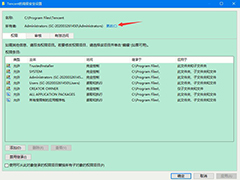 经常使用电脑的用户应该遇到过这个状况,想要对某个文件夹或者文件进行修改的时候,弹窗提示没有更改权限,这个是因为我们平常登录使用的不是管理员账号导致的,那么要如何2020-06-28
经常使用电脑的用户应该遇到过这个状况,想要对某个文件夹或者文件进行修改的时候,弹窗提示没有更改权限,这个是因为我们平常登录使用的不是管理员账号导致的,那么要如何2020-06-28
Win10遇到U盘中删除提示你需要提供管理员权限才能删除此文件怎么解决?
在U盘中进行删除等操作,就会弹出一个文件访问被拒绝的窗口,提示“你需要提供管理员权限才能删除此文件”,我们点击继续按钮才可以执行操作,遇到这个问题说明管理员权限2020-04-09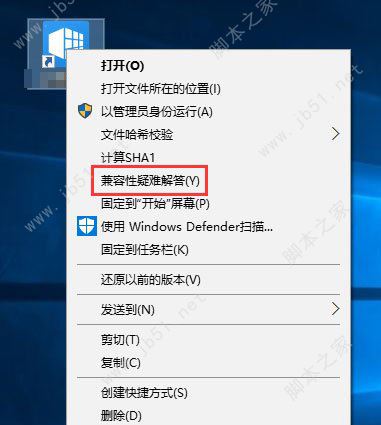
win10系统怎么跳过管理员权限 最新方法一键跳过管理员权限
Win10如何跳过需要管理员权限的提示?在设置跳过管理员提示的时候需要注意哪些情况呢?还有不知道的朋友一起看看吧2019-11-05 Win10用户在修改盘符名称时,系统提示“需要提供管理员权限来重命名此驱动器”,这该怎么办呢?下面小编给大家带来了Win10更改盘符名称提示“需要管理员权限”的解决办法,2017-06-01
Win10用户在修改盘符名称时,系统提示“需要提供管理员权限来重命名此驱动器”,这该怎么办呢?下面小编给大家带来了Win10更改盘符名称提示“需要管理员权限”的解决办法,2017-06-01- 有win10用户修改hosts文件后遇到需要管理员权限的情况,下文给大家介绍解决方法, 需要的朋友赶紧看看吧2017-01-13
- win10怎么给批处理文件自动添加管理员权限?win10系统中运行程序的时候需要管理员身份,但是这需要手动设置权限,怎么才能批量添加管理员权限呢?下面我们就来看看详细的教2016-08-09
- Win10系统中我们怎么以管理员身份运行和打开命令提示符呢?之前我们介绍了很多方法,现在这篇文章总结了一下,一共有四种方法可以快速的以管理员身份运行CMD命令提示符,需2015-10-15
win7升级win10后新建文件或文件夹提示需要管理员权限该怎么办?
win10新建文件或文件夹提示需要管理员权限该怎么办?每次新建文件夹都需要管理员权限,登陆管理员账户后,发现是有权限的,但是每次都要登陆管理员才能新建文件夹太麻烦了2015-08-19- win10专业版标准用户怎么改为管理员?原来是管理员账户,但是升级win‘10专业版后,变成标准用户了,有很多软件打不开,游戏不能玩,该怎么办呢?下面分享解决办法,需要的2015-08-17
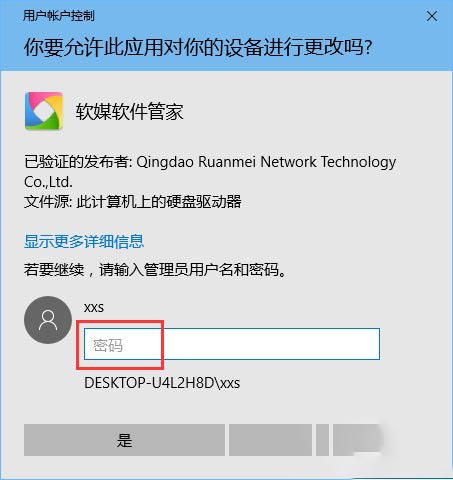
Win10使用管理员权限需要PIN密码的设置方法 三种解决方法
Windows10系统中,使用管理员权限需要PIN密码(如果系统登录没有设置PIN密码,则需要登录密码)的设置方法,下面一起详细了解设置步骤吧2020-07-01


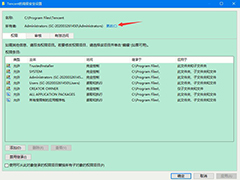

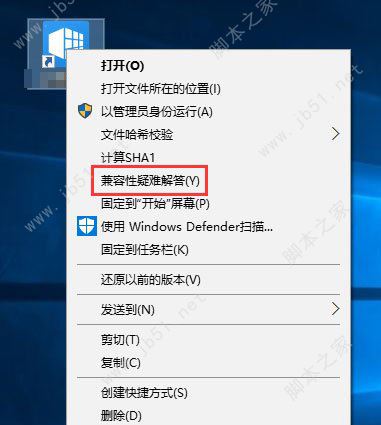

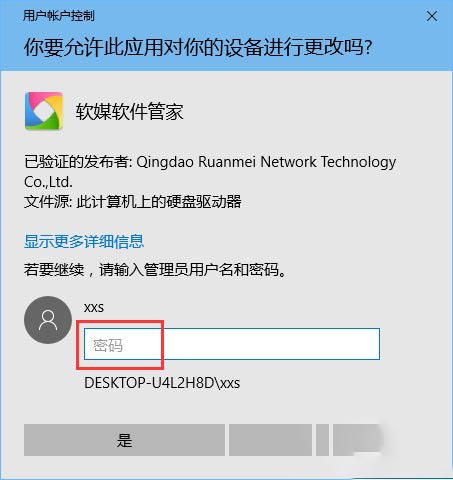
最新评论